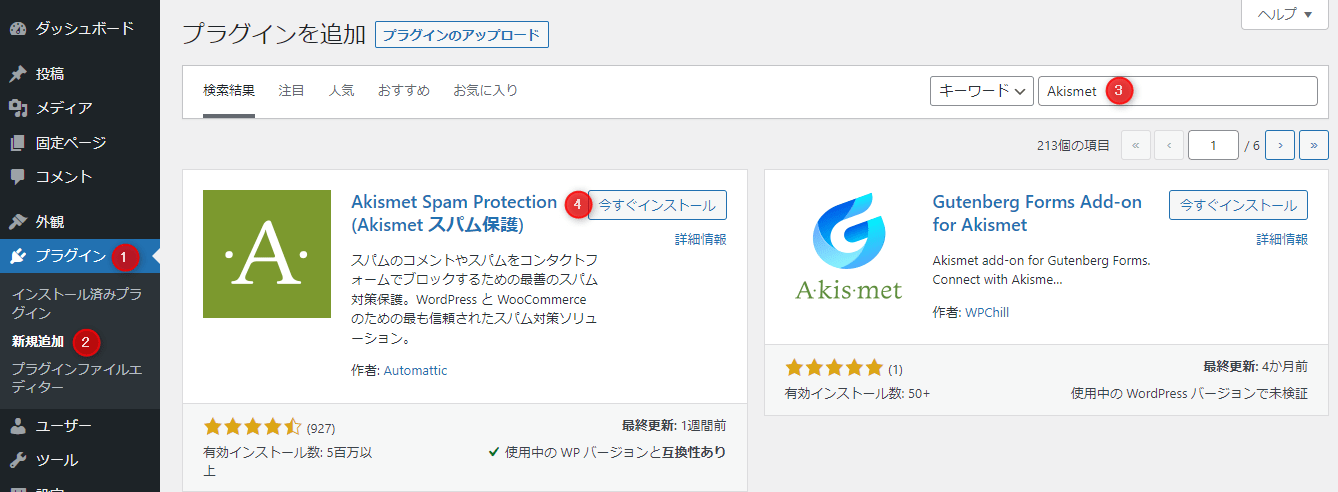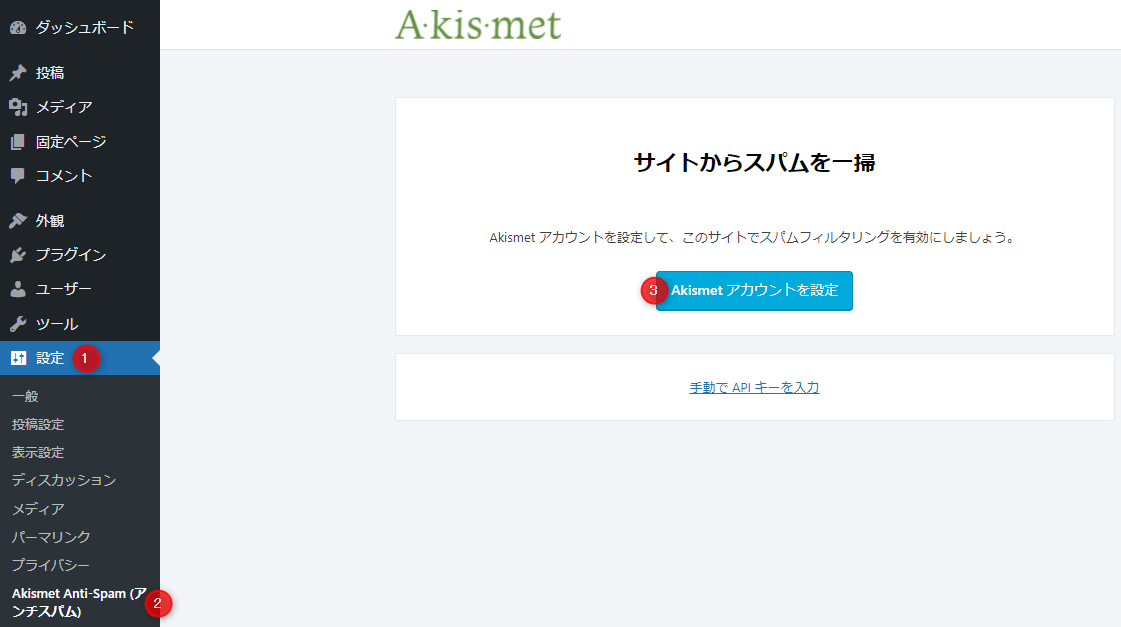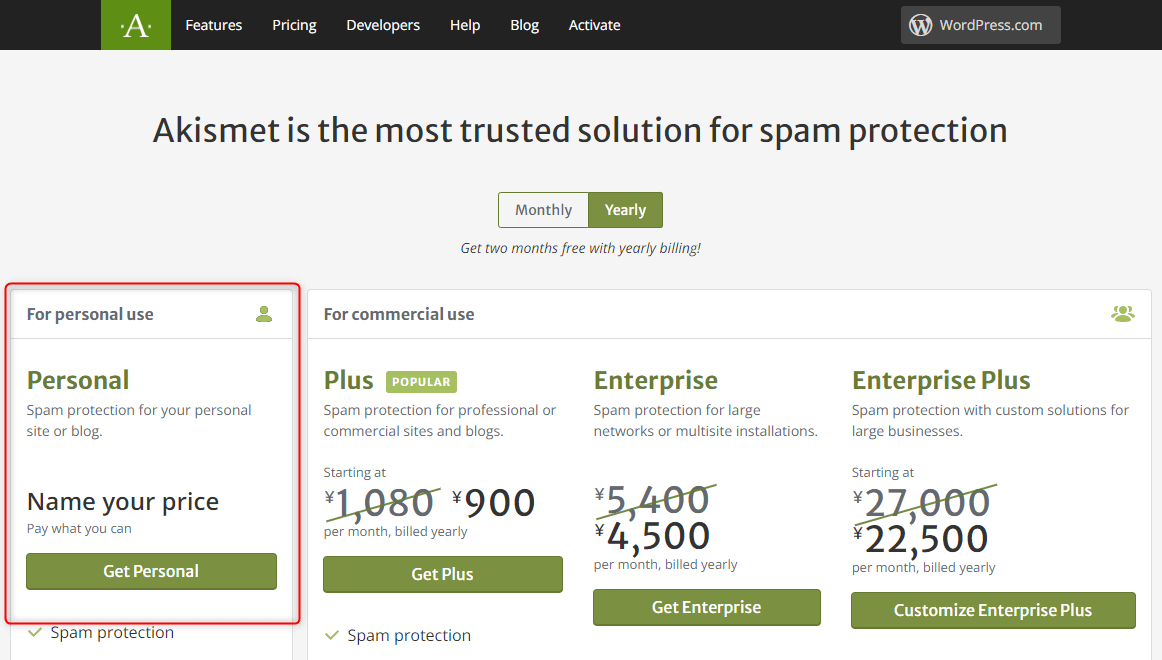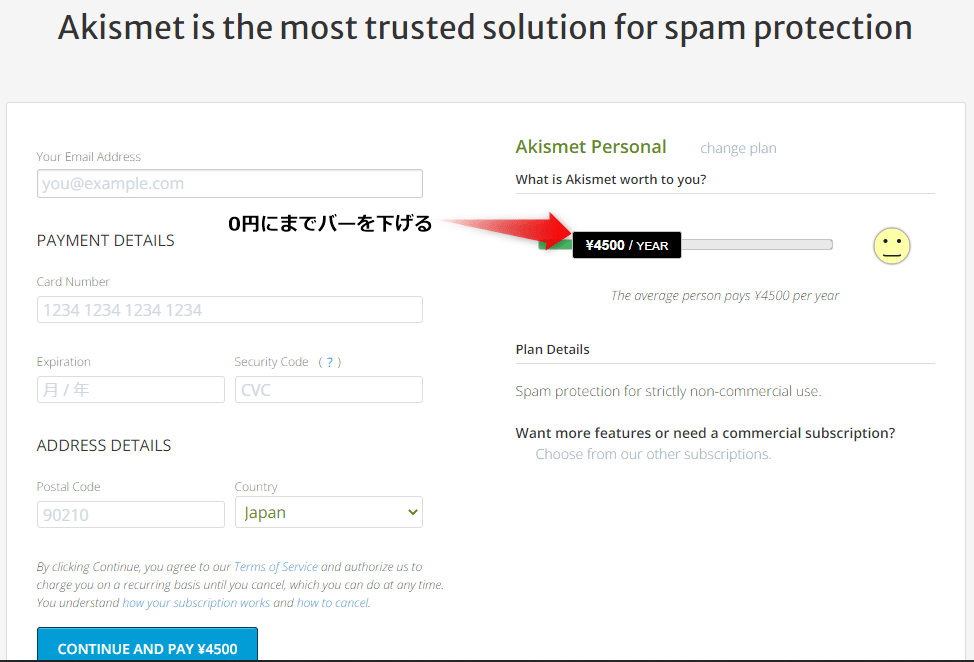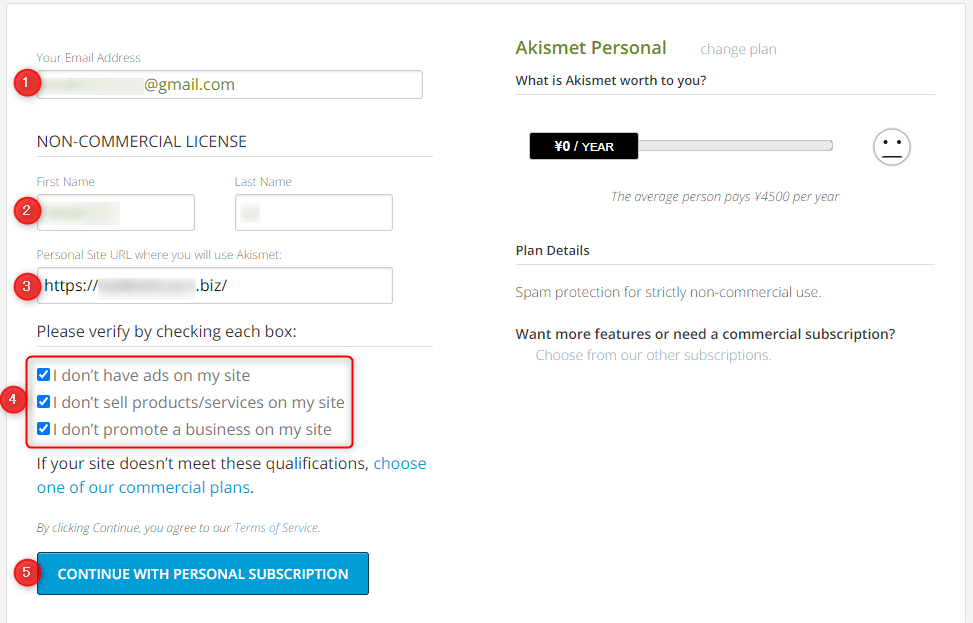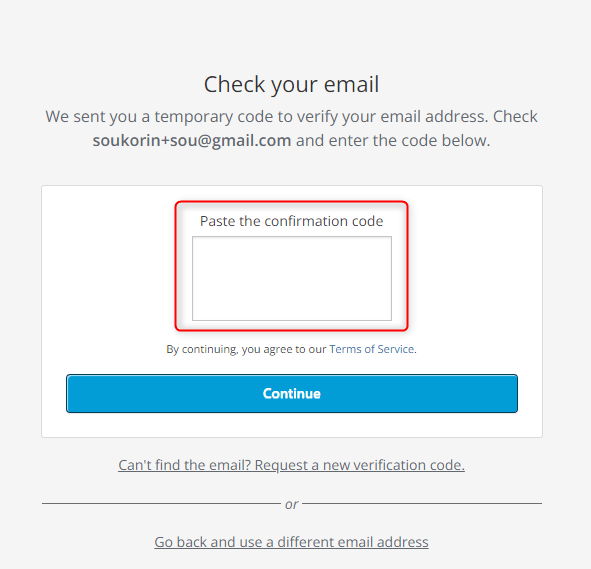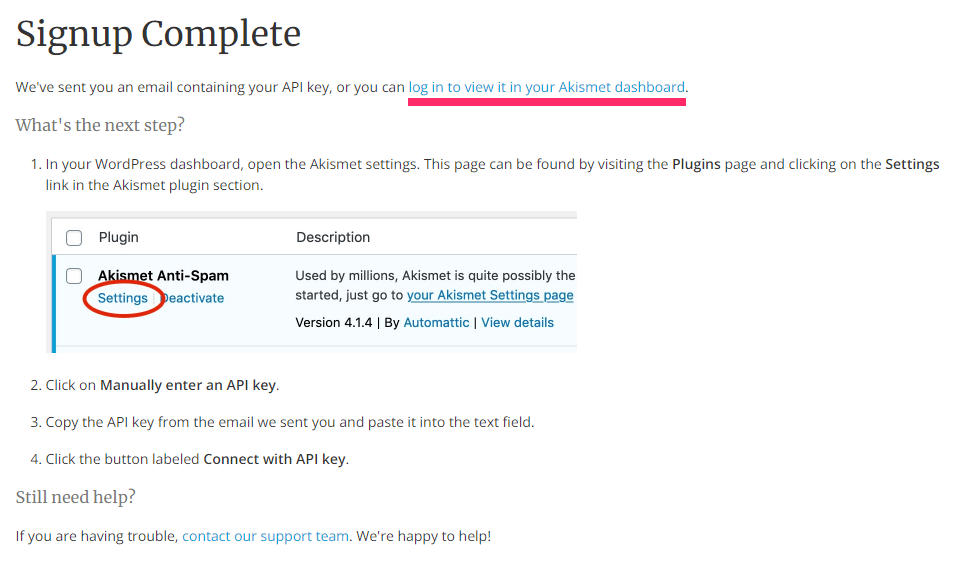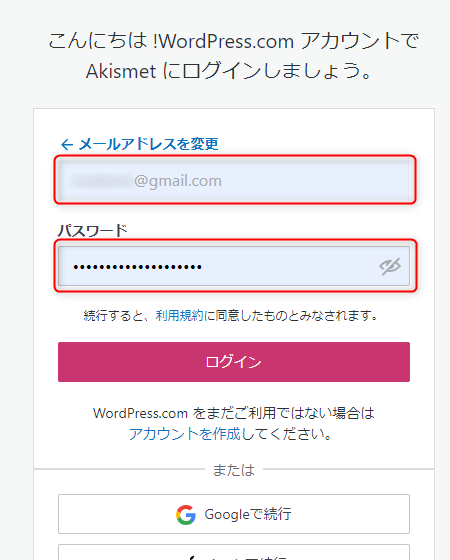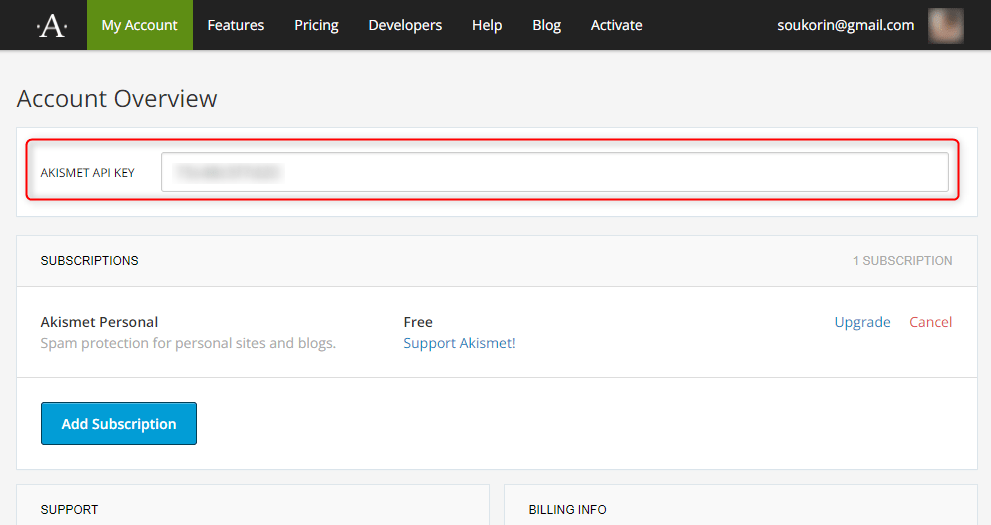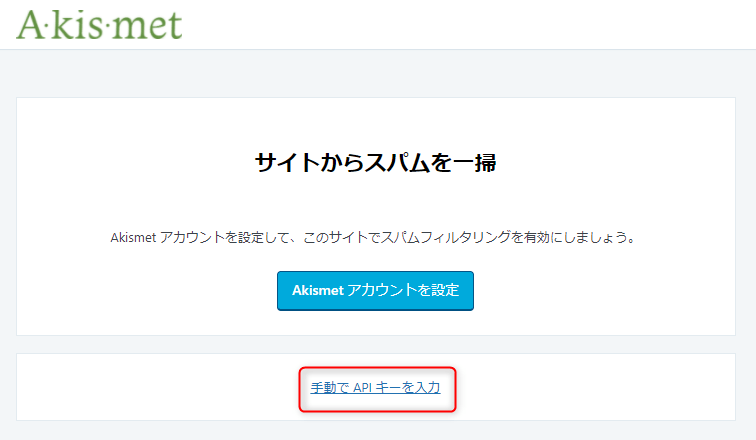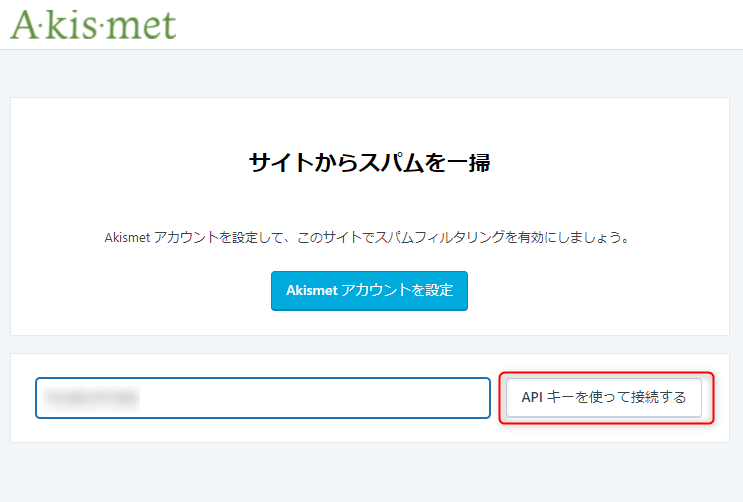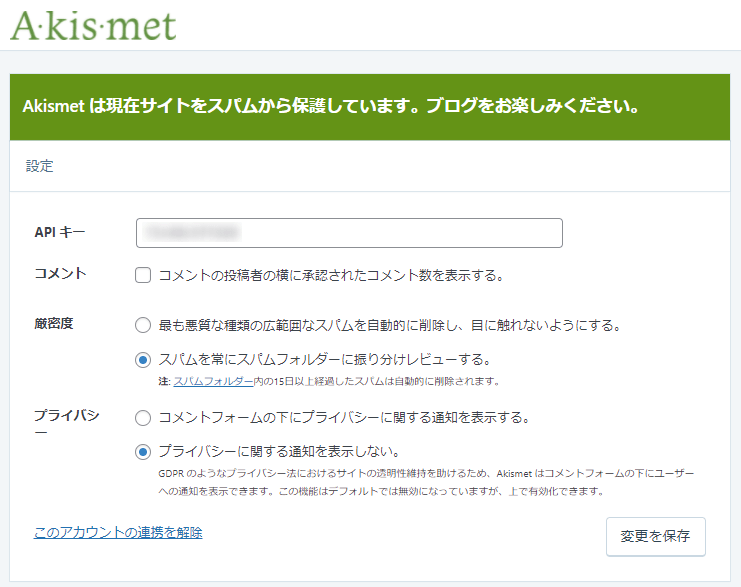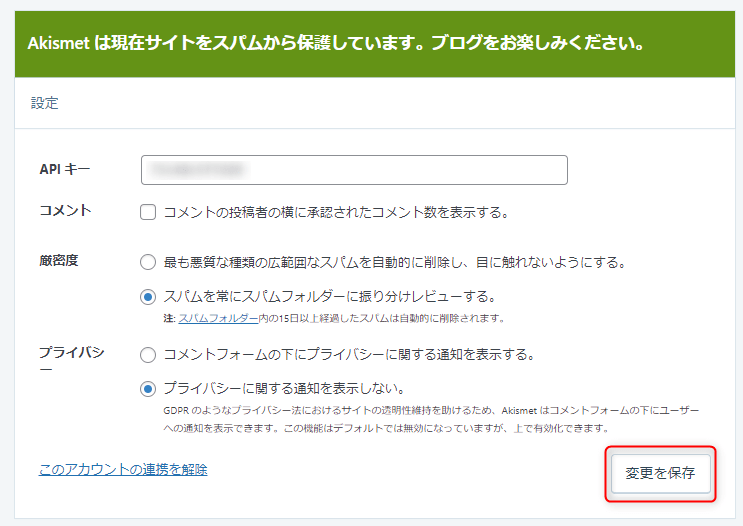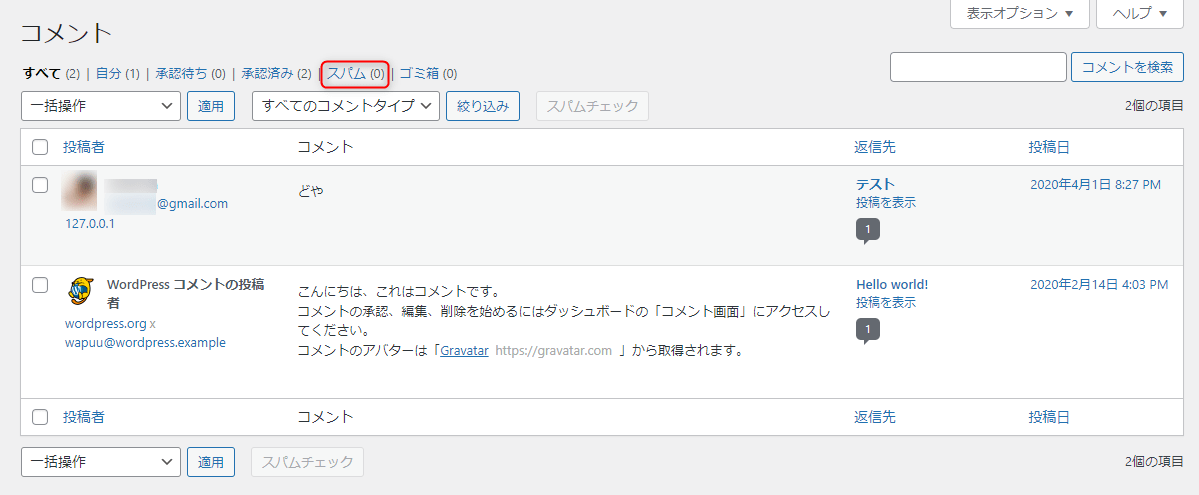Akismetの設定方法と使い方【WordPressのスパム対策】

WordPressでWebサイトやブログを運営していると、必ず悩まされるのがスパムコメントです。
しかし、Akismet(アキスメット)を導入すればスパムコメントの悩みは解消します。
『Akismetってどんなプラグイン?』
『Akismetの設定方法や使い方が知りたい』
『Akismetは商用利用やアフィリエイトサイトでも使えるの?』
今回のコラム記事では、上記のような疑問に答えます。
Akismetを設定し、煩わしいスパムコメントを防ぎましょう。
※今回のコラム記事で掲載している情報は、記事公開時点(2022年2月20日)のものです
※ご覧いただいている時点で設定方法が異なる場合がございます
Akismetとは?
Akismet(アキスメット)とは、WordPressでスパムコメントやトラックバックスパムを防ぐためのプラグインです。
スパムを自動で判定し、スパムフォルダに振り分けてくれます。
Akismetは、WordPress.comを提供するAutomattic社がリリースしたプラグインで、信頼性も抜群です。
WordPressでコメントを受け付ける設定にしているなら、Akismetは必ず導入しておきたいプラグインです。
Akismetの利用はアカウント登録が必要ですが、無料で利用できます。
なお、商用利用やアフィリエイトサイトでの利用は、有料プランを選択する必要がありますので注意してください。
有料プランの詳細は後述しています。
Akismetの設定方法と使い方
Akismetの設定方法と使い方について解説します。
インストール
Akismetは、WordPressに最初からインストールされていますが、もし削除してしまった場合は、以下の手順で再インストールしてください。
インストール方法は、ほかのプラグインと同じです。
- WordPressの管理画面から「プラグイン」→「新規追加」を開く
- 検索窓に「Akismet」と入力して検索
- Akismetが表示されたら「今すぐインストール」をクリック
- インストールが終了したら「有効化」をクリックして有効化
アカウント登録
Akismetのインストールが完了したら設定を行いましょう。
Akismetの設定は、WordPressの管理画面から「設定」→「Akismet Anti-Spam(アンチスパム)」を開いてください。
上記の画面が表示されたら「Akismetアカウントを設定」をクリックしましょう。
新しいタブが開き、Akismetのプランを選ぶ画面が表示されます。
一番左側の「Personal」をクリックしてください。
上記の画面が表示されますので、画面右側の「4500円」と表示されているバーを左に移動させて0円にします。
①メールアドレスや②名前、③URLを入力して、④3つのチェックボックスすべてにチェックを入れます。
最後に⑤「CONTINUE WITH PERSONAL SUBSCRIPTION」をクリックしましょう。
すると、メールアドレス宛に認証コードが送られます。
認証コードをコピーし、遷移した以下の画面にペーストしてください。
認証コードをペーストしたら「Continue」をクリックします。
アカウントが発行され、ダッシュボードへログインできるようになります。
上記の画面の赤線部分をクリックして、Akismetのダッシュボードを表示させましょう。
メールアドレスとパスワードを入力してログインします。
なお、画面上部に「日本語でも表示できる」との旨が表示されます。
日本語表示にしたい場合はクリックしてください。
APIキーが表示されるのでコピーしましょう。
APIキーの入力
コピーしたAPIキーをAkismetに入力します。
WordPressのAkismet設定画面に戻ってください。
Akismetの設定画面に戻ったら「手動でAPI キーを入力」をクリックします。
APIキーを入力する箇所が表示されますので、先ほどAkismetでコピーしたAPIキーをペーストします。
入力し終わったら「APIキーを使って接続する」をクリックしましょう。
上記のように設定画面が表示され、Akismetの初期設定が完了します。
あとは、Akismetが自動でスパムコメントをスパムフォルダに振り分けてくれます。
使い方
Akismetの設定方法は、非常にかんたんでシンプルです。
「コメント」では、コメント投稿者の横に承認されたコメント数が表示されます。
デフォルトではオフになっています。
「厳密度」は、スパム削除に関することです。
デフォルトでは「スパムを常にスパムフォルダーに振り分けレビューする。」にチェックが入っています。
「プライバシー」では、コメント欄でAkismetを使っている旨を通知するかどうかが設定できます。
とくに気にならないようでしたらオフにしておきましょう。
Akismetは、自動でスパムコメントをスパムフォルダに振り分けてくれます。
スパムコメントがたまってきたら、確認したあとに削除しましょう。
Akismetは必要?不要?
Akismetは、コメントを受け入れるなら必須のプラグインです。
スパムコメントを放置すると、コンテンツの品質が低くなり、検索エンジンからの評価が下がります。
そのため、アクセス数が上がってくれば必ず対策が必要です。
Akismetはスパムコメント対策にとても優れています。
なお「コメントを受け入れていない」「Contact Form 7を使ったフォームを利用していない」場合、Akismetは不要です。
Akismetはアフィリエイト・商用利用NG
Akismetの無料プランは、以下のような制限がつきます。
- Webサイト内に広告掲載しないこと
- 商品・サービスを販売しないこと
- ビジネスの宣伝を行わないこと
つまり、アフィリエイトサイトや商用利用は一切禁止です。
アフィリエイトサイトや商用利用をするなら、年間900円からの有料プランに加入する必要があります。
Akismetの有料版・無料版の違いや料金は?
Akismetには無料版と有料版があります。
有料プランの料金は以下になります。
▼スマホの場合は横にスクロールしてご覧ください
| Akismetの有料プラン | 料金(年間) | 特徴 |
|---|---|---|
| Plus | 900円 | ・スパム対策 ・4つのプランから選べる ・月1万回~4万回のAPI呼び出し ・優先的なサポート |
| Enterprise | 4,500円 | ・スパム対策 ・月6万回のAPI呼び出し ・Webサイト数が無制限 ・優先的なサポート |
| Enterprise Plus | 2万2,500円 | ・スパム対策 ・カスタムAPI制限 ・Webサイト数が無制限 ・専用のサポート |
※記事公開日(2022年2月20日)時点の情報
プランによってAPIキーを使えるWebサイトの数や、サポートの優劣がことなります。
まとめ
WordPressのプラグイン「Akismet」を解説しました。
Akismetとは、スパムコメント・トラックバックを自動で防いでくれるWordPressのプラグインです。
コメントを受け入れているWebサイトには必須のプラグインです。
Akismetを利用するにはアカウントを登録し、APIキーを取得する必要があります。
しかし、アカウント登録以外は非常にシンプルな操作で、誰でもかんたんに扱えるプラグインです。
Akismetを設定し、煩わしいスパムコメントからWebサイトを守りましょう。
まずは無料でご相談ください。
お問い合わせ・ご相談や、公開後の修正依頼などに関しては、いずれかの方法にてお問い合わせください。
※年末年始・土日祝は定休日となります
※受付時間 9:00~17:30